1、git简介
git是分布式版本控制系统
2、git的两大特点
(1)版本控制:可以解决多人同时开发的代码问题,也可以解决找回历史代码的问题
(2)分布式:Git是分布式版本控制系统,同一个Git仓库,可以分布到不同的机器上。首先找一台电脑充当服务器的角色,每天24小时开机,其他每个人都从这个“服务器”仓库克隆一份到自己的电脑上,并且各自把各自的提交推送到服务器仓库里,也从服务器仓库中拉取别人的提交。可以自己搭建这台服务器,也可以使用GitHub网站。
3、安装与配置
(1)安装命令
sudo apt-get install git
4、创建一个版本库
4.1 新建一个目录git_test,在git_test目录下创建一个版本库
git init # 初始化仓库
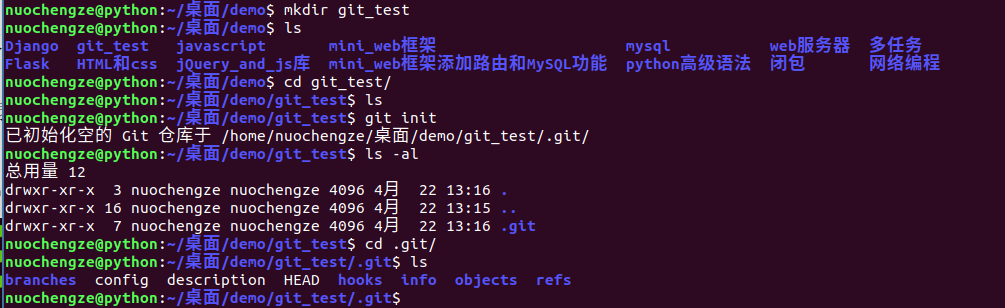
git_test目录下创建了一个.git隐藏目录,这就是版本库目录。
5、版本创建与回退
5.1 使用
(1)在git_test目录下创建一个文件code.txt,并编辑内容

(2)使用下面两条命令可以创建一个版本:
git add code.txt # 将code.txt添加到缓存区
git commit -m 'version_1' # 将缓存区的内容提交为version_1,version_1为标识标签,可自定义
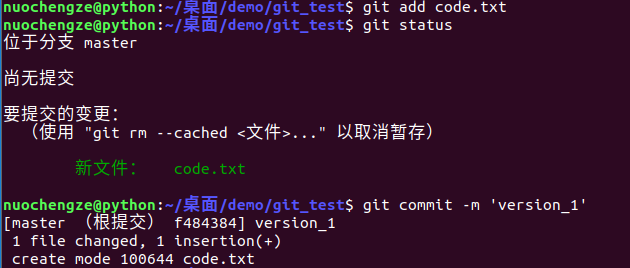
(3)使用如下命令可以查看版本记录
git log

(4)继续编辑code.txt,在里面增加内容
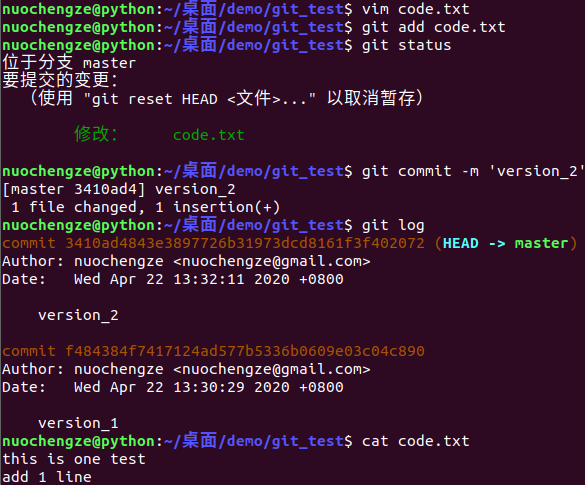
(5)使用下面的命令回到某一个版本
git reset --hard HEAD^
#其中HEAD表示当前最新版本,HEAD^表示当前版本的前一个版本。HEAD^^表示当前版本的前前个版本。也可以使用HEAD~1表示当前版本的前一个版本,HEAD~100表示当前版本的前100版本。
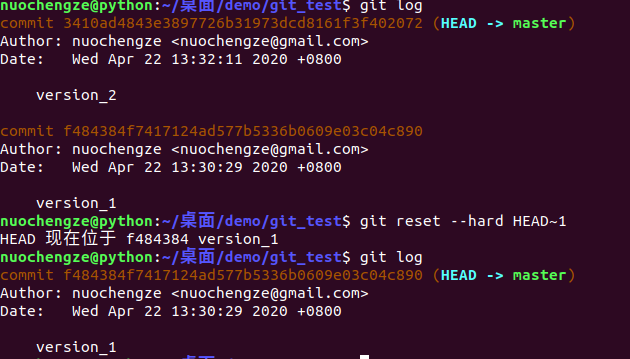
(6)回到最新的版本
git reset --hard 版本号
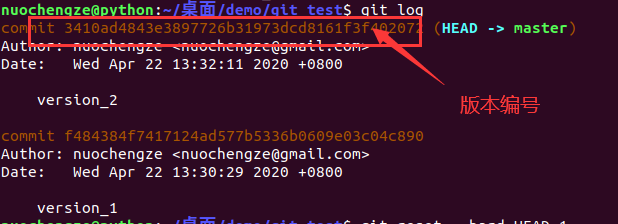
![]()
(7)查看我们的操作记录
git reflog

5.2 工作区和暂存区
5.2.1 工作区(working directory)
电脑中的目录,如git_test,就是一个工作区
5.2.2 版本库(Repository)
工作区有一个隐藏目录.git,这是一个git的版本库
git的版本库中index目录(称为stage的缓存区),master为git自动创建的分支,HEAD为指向master的一个指针
git commit往git自动创建的唯一一个master分支上提交更改。
即需要提交的文件修改通过git add全部放到暂存区,然后一次性提交(add commit)缓存区的所有修改
5.2.3 查看工作树的状态
git status
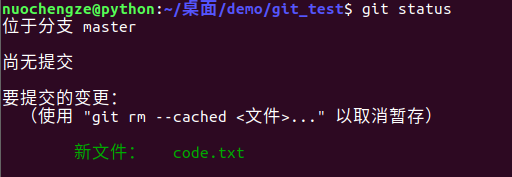
当所有提交完成后查看工作树的状态:
![]()
5.3 管理修改
git管理的文件的修改,只会将提交到暂存区的修改来创建版本,而工作区的修改不会生效。
5.4 撤销修改
(1)git checkout -- <文件>来丢弃工作区的改动
(2)git reset HEAD <文件>可以把暂存区的修改撤销掉,重新放回工作区
(3)提交到版本库后,撤销需要进行版本回退
5.5 对比文件的不同
git diff HEAD -- code.txt #对比工作区中code.txt和HEAD版本中的code.txt的不同
git diff HEAD HEAD^ -- code.txt # 对比HEAD和HEAD^版本中code.txt的不同
5.6 删除文件
rm code.txt # 删除文件
这时git知道删除了文件,git status命令可以提示哪些文件被删除了
(1)确定要从版本库中删除该文件,执行git rm <文件> ,并且git commit。
(2)撤销删除,执行git checkout -- <文件>
6、分支管理
6.1 创建分支与合并分支
git把我们之前每次提交的版本串成一条时间线,这条时间线就是一个分支。截止到目前只有一条时间线,在git里,这个分支叫主分支,即master分支。HEAD严格来说不是指向提交,而是指向master,master才是指向提交的,所以,HEAD指向的就是当前分支。
(1)一开始的时候,master分支是一条线,git用master指向最新的提交,再用HEAD指向master,就能确定当前分支,以及当前分支的提交点:

每次提交,master分支都会向前移动一步,这样,随着你不断提交,master分支的线也越来越长。
(2)当我们创建新的分支,例如dev时,git新建了一个指针叫dev,指向master相同的提交,再把HEAD指向dev,就表示当前分支在dev上:
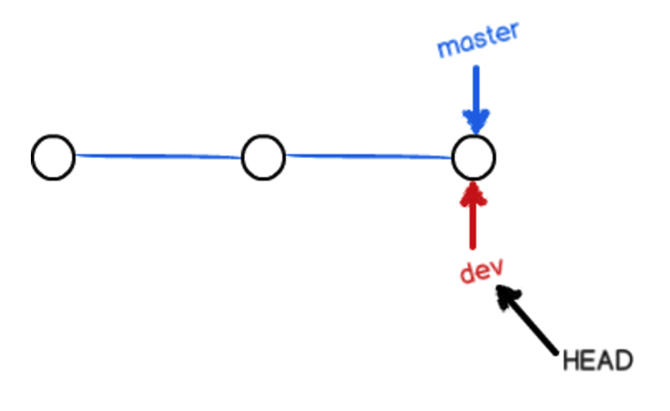
git创建一个分支很快,因为除了增加一个dev指针,改变HEAD的指向,工作区的文件都没有任何变化
(3)不过,从现在开始,对工作区的修改和提交就是针对dev分支了,比如新提交一次后,dev指针往前移动一步,而master指针不变:
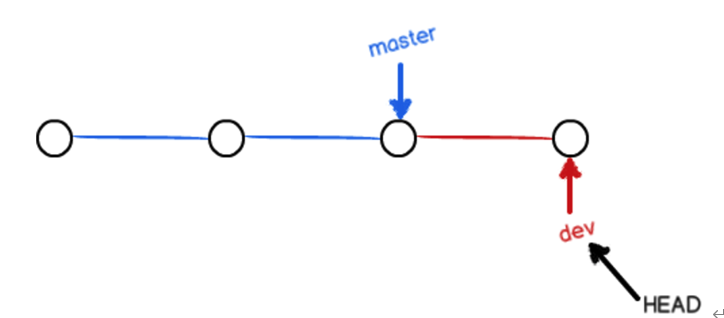
(4)假如我们在dev上的工作完成了,就可以把dev合并到master上。git怎么合并呢?最简单的方法,就是直接把master指向dev的当前提交,就完成了合并:
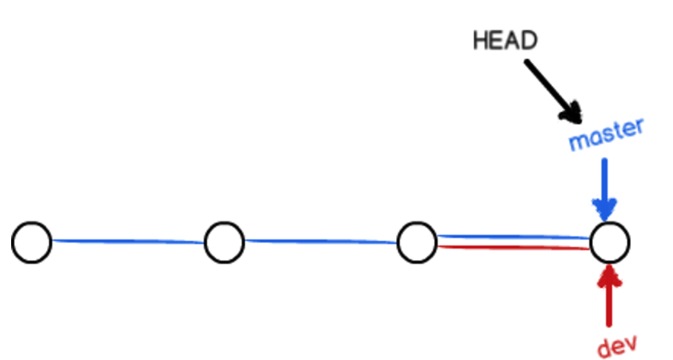
git合并分支也很快,就改改指针,工作区内容也不变
(5)合并完分支后,甚至可以删除dev分支。删除dev分支就是把dev指针给删掉,删掉后,我们就剩下了一条master分支
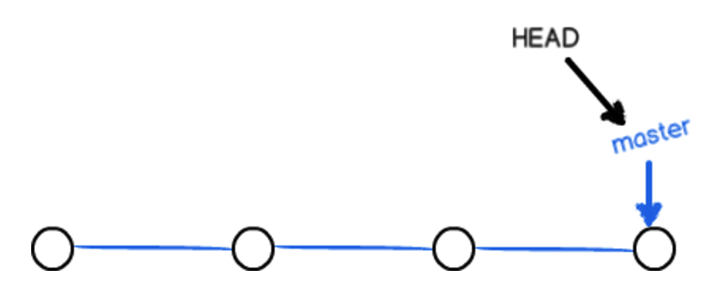
6.2 相关命令
(1)查看当前有几个分支并且看到在哪个分支下工作。
git branch
(2)创建一个分支dev并切换到其上进行工作
git checkout -b dev
(3)切换分支
git checkout <分支名称>
(4)合并分支
git merge dev
# git merge命令用于合并指定分支到当前分支。
(5)删除分支
git branch -d dev
# 删除dev分支
6.3 解决冲突
当在master分支上修改了文件并提交,同时在另外一条分支也修改相同文件并提交,这时合并就会报错,同时会将各自的不同内容写入到文件。
git status可以告诉我们冲突的文件
这时需要手动修改文件,git用<<<<<<<,=======,>>>>>>>标记出不同分支的内容。
之后再提交。

用带参数的git log可以看到分支的合并情况:
git log --graph --pretty=oneline
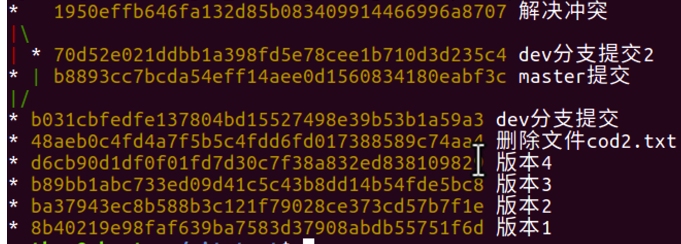
6.4 分支管理策略
(1)强制禁用fast forward模式
强制禁用fast forward模式,git就会在merge时生成一个新的commit,这样,从分支历史上就可以看出分支信息。
git merge --no-ff -m '描述信息' #--no-ff参数,表示禁用Fast forward
(2)暂存现场
git提供了一个stash功能,可以把当前工作现场“储藏”起来,等以后恢复现场后继续工作
git stash # 暂存现场,但是需要手动切换分支
git stash list # 查看保存的工作现场
git stash pop # 弹出保存的现场
7、使用github
7.1 创建仓库
(1)注册github账号,登陆后,点击new repository
(2)输入项目名称,然后点击create repository
7.2 添加SSH账号
(1)点击账户头像,选择settings
当某台机器需要与github上的仓库交互时,则需要把这台机器的SSH公钥添加到这个github账户上。
(2)点击SSH and GPG keys ,添加SSH公钥
(3)在ubuntu的命令行中,回到用户的主目录下,编辑文件.gitconfig,修改机器的git配置,没有这个文件则自行创建
(4)修改为注册github时的邮箱,填写用户名

(5)使用命令生成ssh密钥
ssh-keygen -t rsa -C '邮箱地址'
(6)进入主目录下的.ssh文件夹
公钥为id_rsa.pub
私钥为id_rsa
查看公钥内容,并复制
(7)回到浏览器github中,填写标题,粘贴公钥。
7.3 克隆项目
(1)进入项目仓库页面,点击Clone and download,复制git地址
(2)在git_test中输入:git clone git地址
当执行出错时,输入:
eval "$(ssh-agent -s)"
ssh-add
再次输入:git clone git地址
7.4 上传分支
(1)项目克隆到本地之后,执行如下命令创建分支smart:git checkout -b smart
(2)创建一个文件并提交一个版本
(3)推送分支,就是把该分支上的所有本地提交推送到远程库,推送时要指定本地分支,这样,git就会把该分支推送到远程库对应的远程分支上
git push origin 分支名称
7.5 将本地分支跟踪服务器分支
git branch --set-upstream-to=origin/远程分支名称 本地分支名称
7.6 从远程分支上拉去代码
git pull orgin 分支名称 # 把远程分支上的代码下载并合并到本地所在分支